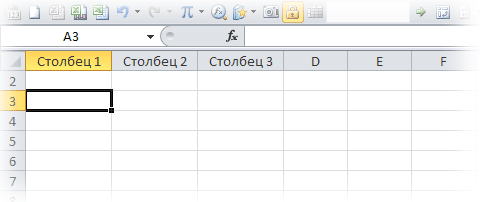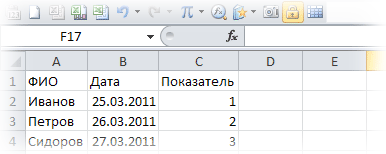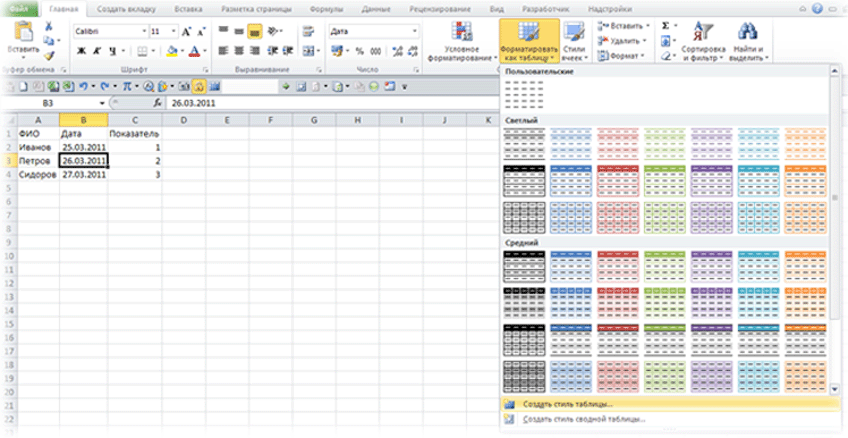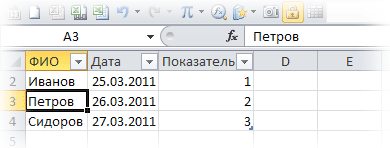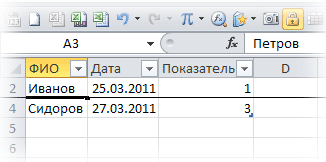Excel для Microsoft 365 для Mac Excel 2021 для Mac Excel 2019 для Mac Excel 2016 для Mac Excel для Mac 2011 Еще…Меньше
Причина. Стиль ссылки на ячейку по умолчанию (A1), который ссылается на столбцы как буквы, а на строки — как числа, был изменен.
Решение: Очистите выбор стиля ссылки R1C1 в настройках Excel.
Разница между стилями ссылок A1 и R1C1

-
В меню Excel выберите пункт Параметры.
-
В разделе Разработка щелкните Вычисление
.
-
Снимите флажок Использовать стиль ссылки R1C1 .
В заголовках столбцов теперь отображаются A, B и C вместо 1, 2, 3 и т. д.
Нужна дополнительная помощь?
На чтение 5 мин. Просмотров 3.3k. Опубликовано 09.09.2019
В Excel и Google Sheets заголовок столбца или заголовок столбца – это строка серого цвета, содержащая буквы (A, B, C и т. Д.), Используемые для идентификации каждого столбца на листе. Заголовок столбца находится над строкой 1 на рабочем листе.
Заголовок строки или заголовок строки – это столбец серого цвета, расположенный слева от столбца 1 на рабочем листе, содержащий номера (1, 2, 3 и т. Д.), Используемые для идентификации каждой строки на рабочем листе.
Содержание
- Заголовки столбцов и строк и ссылки на ячейки
- Печать заголовков строк и столбцов в Excel
- Включение или выключение заголовков строк и столбцов в Excel
- R1C1 References vs. A1
- Изменение шрифта по умолчанию в заголовках столбцов и строк в Excel
Заголовки столбцов и строк и ссылки на ячейки
Взятые вместе, буквы столбцов и номера строк в двух заголовках создают ссылки на ячейки, которые идентифицируют отдельные ячейки, расположенные в точке пересечения между столбцом и строкой на листе.
Ссылки на ячейки, такие как A1, F56 или AC498, широко используются в операциях с электронными таблицами, таких как формулы, и при создании диаграмм.
Печать заголовков строк и столбцов в Excel
По умолчанию таблицы Excel и Google Spreadsheets не печатают заголовки столбцов или строк, отображаемые на экране. Печать этих строк заголовков часто облегчает отслеживание расположения данных на больших печатных листах.
В Excel легко активировать функцию. Обратите внимание, однако, что он должен быть включен для каждого листа для печати. Активация функции на одном рабочем листе в рабочей книге не приведет к печати заголовков строк и столбцов для всех рабочих листов.
В настоящее время невозможно печатать заголовки столбцов и строк в таблицах Google.
Чтобы напечатать заголовки столбцов и/или строк для текущего рабочего листа в Excel:
- Нажмите на вкладку Макет страницы на ленте.
- Установите флажок Печать в группе Параметры листа , чтобы активировать эту функцию.
Включение или выключение заголовков строк и столбцов в Excel
Заголовки строк и столбцов не обязательно должны отображаться на конкретной рабочей таблице. Причины их отключения могут заключаться в улучшении внешнего вида рабочего листа или в получении дополнительного места на экране на больших рабочих листах – возможно, при съемке снимков экрана.
Как и при печати, заголовки строк и столбцов должны быть включены или выключены для каждого отдельного рабочего листа.
Чтобы отключить заголовки строк и столбцов в Excel:
- Нажмите на меню Файл , чтобы открыть раскрывающийся список.
- Нажмите Параметры в списке, чтобы открыть диалоговое окно Параметры Excel .
- На левой панели диалогового окна нажмите Дополнительно . .
- В параметрах отображения для этого раздела рабочего листа, расположенного в нижней части правой панели диалогового окна, установите флажок рядом с Показать заголовки строк и столбцов . Возможность снять галочку.
- Чтобы отключить заголовки строк и столбцов для дополнительных рабочих листов в текущей рабочей книге, выберите имя другого рабочего листа в раскрывающемся списке рядом с параметрами Показать для этого заголовка рабочего листа и снимите флажок. в поле Показать заголовки строк и столбцов.
- Нажмите ОК , чтобы закрыть диалоговое окно и вернуться на лист.
В настоящее время невозможно отключить заголовки столбцов и строк в Google Sheets.
R1C1 References vs. A1
По умолчанию Excel использует стиль ссылок A1 для ссылок на ячейки. Это приводит к тому, что, как уже упоминалось, заголовки столбцов отображают буквы над каждым столбцом, начиная с буквы А, а заголовок строки отображает числа, начинающиеся с единицы.
Доступна альтернативная система ссылок, известная как ссылки R1C1, и если она активирована, на всех листах во всех книгах будут отображаться цифры, а не буквы в заголовках столбцов. Заголовки строк продолжают отображать числа, как в системе ссылок A1.
Использование системы R1C1 имеет ряд преимуществ – в основном, когда речь идет о формулах и при написании кода VBA для макросов Excel.
Чтобы включить или выключить систему ссылок R1C1:
- Нажмите на меню Файл , чтобы открыть раскрывающийся список.
- Нажмите на Параметры в списке, чтобы открыть диалоговое окно Параметры Excel .
- На левой панели диалогового окна нажмите Формулы.
- В разделе Работа с формулами на правой панели диалогового окна установите флажок рядом с параметром Стиль ссылок R1C1 , чтобы добавить или снять флажок.
- Нажмите ОК , чтобы закрыть диалоговое окно и вернуться на лист.
Изменение шрифта по умолчанию в заголовках столбцов и строк в Excel
Каждый раз, когда открывается новый файл Excel, заголовки строк и столбцов отображаются с использованием стандартного шрифта рабочей книги по умолчанию.Этот шрифт в стиле Normal также является шрифтом по умолчанию, используемым во всех ячейках листа.
Для Excel 2013, 2016 и Excel 365 шрифтом заголовка по умолчанию является Calibri 11 pt. но это можно изменить, если оно слишком маленькое, слишком простое или просто не по вашему вкусу. Однако обратите внимание, что это изменение влияет на все рабочие листы в рабочей книге.
Чтобы изменить настройки обычного стиля:
- Нажмите на вкладку Главная в меню ленты.
- В группе “Стили” нажмите Стили ячеек , чтобы открыть раскрывающуюся палитру Стили ячеек.
- Щелкните правой кнопкой мыши поле в палитре, озаглавленное Нормальный – это стиль Нормальный, – чтобы открыть контекстное меню этого параметра.
- Нажмите Изменить в меню, чтобы открыть диалоговое окно Стиль .
- В диалоговом окне нажмите кнопку Формат , чтобы открыть диалоговое окно Формат ячеек .
- Во втором диалоговом окне перейдите на вкладку Шрифт .
- В разделе Шрифт: этой вкладки выберите нужный шрифт из раскрывающегося списка вариантов.
- Внесите любые другие необходимые изменения, такие как стиль шрифта или размер.
- Дважды нажмите ОК , чтобы закрыть оба диалоговых окна и вернуться на лист.
Если вы не сохраните рабочую книгу после внесения этого изменения, изменение шрифта не будет сохранено, и рабочая книга вернется к предыдущему шрифту при следующем открытии.
Содержание
- При написании формул вместо адреса ячейки указываются названия полей столбцов почему в эксель
- Строка итогов
- Запись формул в столбцы
- Обращение к таблице по имени
- Имя ячейки
- Именованный диапазон
- Именованный диапазон из таблицы
- Смена обозначений столбцов
- Метод 1: настройка параметров программы
- Метод 2: настройки в Режиме разработчика
- Заключение
- Столбцы Excel и заголовки строк
- Заголовки столбцов и строк и ссылки на ячейки
- Печать заголовков строк и столбцов в Excel
- Включение или выключение заголовков строк и столбцов в Excel
- R1C1 References vs. A1
- Изменение шрифта по умолчанию в заголовках столбцов и строк в Excel
При написании формул вместо адреса ячейки указываются названия полей столбцов почему в эксель
Здравствуйте, друзья. В этом посте, как и в большинстве статей блога, таблицами Эксель я называю диапазоны ячеек, к которым применена команда Вставка – Таблицы – Таблица . Подробнее о назначении и преимуществах такой процедуры, вы можете прочесть в посте о таблицах Эксель. Если вы не читали этот пост, вам будет сложнее усвоить изложенную здесь информацию.
Если вы хотели почитать о формулах в обычных ячейках, почитайте мой пост об использовании формул. Прочтите еuj перед изучением этого материала.
Сейчас давайте подробно остановимся на том, как работают формулы в таблицах.
Строка итогов
Для расчёта итоговых данных в таблицах есть строка итогов. Чтобы её отобразить, выделите любую ячейку внутри таблицы и на ленте установите галку Конструктор – Параметры стилей таблиц – Строка итогов . Под таблицей появится строка «Итог». Выделите в этой строке любую ячейку для расчета итогов по столбцу. В раскрывающемся списке выберите формулу, которую программа будет применять для просчета итогов. Например, Сумма, Минимум, Среднее и др. Кликните на Другие Функции… , чтобы выбрать другую функцию.
Строка итогов в Эксель
Вы, так же, можете сами написать формулу для подсчёта итогов, она пишется так же, как и обычные формулы, только вместо адресов ячеек отображаются их имена из заголовков таблицы. Ссылки на ячейки укажите мышью, программа сама подставит их имена.
Пользовательская формула в строке итогов
Помните, что строка итогов обрабатывает те ячейки таблицы, которые видны на экране. Если вы применили фильтр по каким-то значениям таблицы, итоги будут пересчитаны только для отобранных в данный момент строк.
Запись формул в столбцы
Если нужно вести расчёты в столбцах таблицы, это делается даже легче, чем в обычном диапазоне ячеек. Создайте новый столбец в таблице. Установите курсор в любую ячейку этого столбца и запишите формулу. Используйте метод указания мышью ссылок на ячейки. Программа отобразит в формулах названия столбцов вместо ссылок на ячейки, это облегчит восприятие формулы. Жмите Ввод и удивляйтесь! Excel не только просчитает результат, но и скопирует формулу во все ячейки столбца. Вам даже не придётся копировать формулы вручную!
Формулы в таблицах Эксель
Эта функция не всегда бывает полезной, поэтому её можно отключить. Для этого при вставке формулы кликните на смарт-теге и выберите Не создавать вычисляемые столбцы автоматически
Настройка формул таблицы Excel
Обращение к таблице по имени
Вы можете обращаться к содержимому таблицы по именам. Чтобы задать имя таблицы, укажите его в поле на ленте: Конструктор – Свойства – Имя таблицы .
Теперь, чтобы выполнить какие-то операции с данными таблицы, можно обращаться к ней по имени. Например, наша таблица называется «Люди»:
- Формула =сумм(Люди) попытается просуммировать все ячейки таблицы
- Формула =сумм(Люди[Сумма_продаж]) определит сумму данных в столбце «Сумма_продаж» таблицы «Люди»
- =Люди[@Сумма_продаж]/100 – поделит на 100 продажи из той же строки
При несовпадении номеров строк ячейки с формулой и ячейки в таблице, Excel отобразит традиционную ссылку с координатами.
Использование формул в таблицах отлично автоматизировано, интуитивно понятно. Хотя многим поначалу будет тяжело их использовать, уже через несколько дней вы привыкнете и оцените все преимущества, которые дают таблицы Excel.
= Мир MS Excel/Статьи об Excel
| Приёмы работы с книгами, листами, диапазонами, ячейками [6] |
| Приёмы работы с формулами [13] |
| Настройки Excel [3] |
| Инструменты Excel [4] |
| Интеграция Excel с другими приложениями [4] |
| Форматирование [1] |
| Выпадающие списки [2] |
| Примечания [1] |
| Сводные таблицы [1] |
| Гиперссылки [1] |
| Excel и интернет [1] |
| Excel для Windows и Excel для Mac OS [2] |
Назначить свои названия заголовкам столбцов при работе с таблицей
Как известно строки на листе Excel всегда обозначаются цифрами — 1;2;3;. ;65536 в Excel версий до 2003 включительно или 1;2;3;. ;1 048 576 в Excel версий старше 2003.
Столбцы, в отличие от строк, могут обозначаться как буквами (при стиле ссылок A1) — A;B;C;. ;IV в Excel версий до 2003 включительно или — A;B;C;. ;XFD в Excel версий старше 2003, так и цифрами (при стиле ссылок R1C1) — 1;2;3;. ;256 в Excel версий до 2003 включительно или 1;2;3;. ;16 384 в Excel версий вышедших после версии 2003.
О смене стиля ссылок подробно можно почитать в теме Названия столбцов цифрами.
Но в этой статье пойдёт речь не о смене стиля ссылок, а о том как назначить свои, пользовательские, названия заголовкам столбцов при работе с таблицей.
Например такие:
ЧТО ДЛЯ ЭТОГО НЕОБХОДИМО СДЕЛАТЬ:
Шаг 1: Составляем таблицу, содержащую заголовки, которые мы хотим видеть в качестве названий столбцов (таблица может состоять и только из заголовков). Например такую:
Шаг 2: Выделив нашу таблицу или хотя бы одну ячейку в ней (если в таблице нет пустых строк, столбцов или диапазонов) заходим во вкладку ленты «Главная» и выбираем в группе «Стили» меню «Форматировать как таблицу». Далее выбираем стиль из имеющихся или создаём свой.
Шаг 3: Отвечаем «ОК», если Excel сам правильно определил диапазон таблицы или вручную поправляем диапазон.
Шаг 4: Прокручиваем лист вниз минимум на одну строку и. Готово! Столбцы стали называться как мы хотели (одинаково при любом стиле ссылок).
Самое интересное, что такое отображение не лишает функционала инструмент «Закрепить области» (вкладка «Вид», группа «Окно», меню «Закрепить области»).
Закрепив области, Вы можете видеть и заголовки таблицы и фиксированную область листа:
ОБЛАСТЬ ПРИМЕНЕНИЯ: В Excel версий вышедших после версии Excel 2003.
ПРИМЕЧАНИЯ: Фактически мы не переименовываем столбцы (это невозможно), а просто присваиваем им текст заголовка. Адресация всё равно идёт на настоящие названия столбцов. Что бы убедиться в этом взгляните на первый рисунок. Выделена ячейка А 3 и этот адрес ( А 3 , а не Столбец 3 (. )) виден в адресной строке.
При создании формул в Эксель мы пользуемся стандартной адресацией ячеек , однако мы можем присвоить свое собственное название любой ячейке, диапазону ячеек или таблице. Это позволит значительно упростить создание формул, а также облегчит анализ сложных формул, состоящих из множества функций.
Имя ячейки
Начнем с простого — присвоим имя ячейке. Для этого просто выделяем ее (1) и в поле имени (2) вместо адреса ячейки указываем произвольное название, которое легко запомнить.
Длина имени ограничена 255 символами, что более чем достаточно. Также в имени не должно быть пробелов, поэтому если оно состоит из нескольких слов, то их можно разделять знаком подчеркивания.
Если теперь на других листах книги нам нужно будет вывести данное значение или использовать его в дальнейших расчетах, то не обязательно переключаться на первый лист и указывать ячейку вручную. Достаточно просто ввести имя ячейки и ее значение будет подставлено.
Именованный диапазон
Аналогичным образом можно задать имя и для диапазона ячеек, то есть выделим диапазон (1) и в поле имени укажем его название (2):
Далее это название можно использовать в формулах, например, при вычислении суммы:
Также создать именованный диапазон можно с помощью вкладки Формулы , выбрав инструмент Задать имя .
Создание именованного диапазона с помощью панели инструментов Создание именованного диапазона с помощью панели инструментов
Появится диалоговое окно, в котором нужно указать имя диапазона, выбрать область, на которую имя будет распространяться (то есть на всю книгу целиком или на отдельные ее листы), при необходимости заполнить примечание, а далее выбрать соответствующий диапазон на листе.
Для работы с существующими диапазонами на вкладке Формулы есть Диспетчер имен .
С его помощью можно удалять, изменять или добавлять новые имена ячейкам или диапазонам.
При этом важно понимать, что если вы используете именованные диапазоны в формулах, то удаление имени такого диапазона приведет к ошибкам.
Именованный диапазон из таблицы
Если же диапазон значений имеет заголовки или речь идет о таблице, то стоит воспользоваться инструментом Создать из выделенного . Как понятно из его названия, предварительно необходимо выделить диапазон или таблицу (1). Затем указываем место, в котором находятся заголовки (3).
Многие пользователи программы Эксель привыкли к тому, что в качестве названий столбцов таблицы служат латинские буквы. Однако иногда может случиться такое, что вместо букв отображаются цифры подобно нумерации строк.
Такое возможно по ряду причин:
- программные сбои;
- пользователь сам изменил соответствующую настройку, но не заметил, как это сделал или забыл.
- возможно, другой пользователь, работающий с таблицей внес изменения в настройки.
На самом деле, независимо от того, какая именно причина привела к смене обозначений, многие пользователи спешат вернуть все на место, т.е. чтобы столбцы вновь обозначались буквами латинского алфавита. Давайте посмотрим, как это сделать в Excel.
Смена обозначений столбцов
В Эксель предусмотрено два метода, пользуясь которыми, можно вернуть горизонтальную координатную панель к тому виду, к которому привыкло большинство пользователей программы. Давайте рассмотрим оба.
Метод 1: настройка параметров программы
Данный метод предполагает внесение изменений в параметры программы. Вот, что нужно сделать:
Примечание: стиль ссылок R1C1 – это и есть параметр, включение которого меняет латинские буквы на цифры на горизонтальной координатной панели.
Метод 2: настройки в Режиме разработчика
Прежде, чем приступить к выполнению действий, описанных в данном методе, необходимо активировать режим Разработчика, так как по умолчанию он выключен.
Теперь можно перейти к основному алгоритму действий:
Заключение
Многих пользователей, которые никогда с этим не сталкивались, может смутить ситуация, когда вместо привычных названий столбцов в виде латинских букв отображаются цифры. Но не стоит из-за этого переживать, ведь вернуть панель координат к привычному виду можно достаточно быстро, воспользовавшись одним из способов, описанных выше.
Источник
Столбцы Excel и заголовки строк
В Excel и Google Sheets заголовок столбца или заголовок столбца – это строка серого цвета, содержащая буквы (A, B, C и т. Д.), Используемые для идентификации каждого столбца на листе. Заголовок столбца находится над строкой 1 на рабочем листе.
Заголовок строки или заголовок строки – это столбец серого цвета, расположенный слева от столбца 1 на рабочем листе, содержащий номера (1, 2, 3 и т. Д.), Используемые для идентификации каждой строки на рабочем листе.
Заголовки столбцов и строк и ссылки на ячейки
Взятые вместе, буквы столбцов и номера строк в двух заголовках создают ссылки на ячейки, которые идентифицируют отдельные ячейки, расположенные в точке пересечения между столбцом и строкой на листе.
Ссылки на ячейки, такие как A1, F56 или AC498, широко используются в операциях с электронными таблицами, таких как формулы, и при создании диаграмм.
Печать заголовков строк и столбцов в Excel
По умолчанию таблицы Excel и Google Spreadsheets не печатают заголовки столбцов или строк, отображаемые на экране. Печать этих строк заголовков часто облегчает отслеживание расположения данных на больших печатных листах.
В Excel легко активировать функцию. Обратите внимание, однако, что он должен быть включен для каждого листа для печати. Активация функции на одном рабочем листе в рабочей книге не приведет к печати заголовков строк и столбцов для всех рабочих листов.
В настоящее время невозможно печатать заголовки столбцов и строк в таблицах Google.
Чтобы напечатать заголовки столбцов и/или строк для текущего рабочего листа в Excel:
- Нажмите на вкладку Макет страницы на ленте.
- Установите флажок Печать в группе Параметры листа , чтобы активировать эту функцию.
Включение или выключение заголовков строк и столбцов в Excel
Заголовки строк и столбцов не обязательно должны отображаться на конкретной рабочей таблице. Причины их отключения могут заключаться в улучшении внешнего вида рабочего листа или в получении дополнительного места на экране на больших рабочих листах – возможно, при съемке снимков экрана.
Как и при печати, заголовки строк и столбцов должны быть включены или выключены для каждого отдельного рабочего листа.
Чтобы отключить заголовки строк и столбцов в Excel:
- Нажмите на меню Файл , чтобы открыть раскрывающийся список.
- Нажмите Параметры в списке, чтобы открыть диалоговое окно Параметры Excel .
- На левой панели диалогового окна нажмите Дополнительно ..
- В параметрах отображения для этого раздела рабочего листа, расположенного в нижней части правой панели диалогового окна, установите флажок рядом с Показать заголовки строк и столбцов . Возможность снять галочку.
- Чтобы отключить заголовки строк и столбцов для дополнительных рабочих листов в текущей рабочей книге, выберите имя другого рабочего листа в раскрывающемся списке рядом с параметрами Показать для этого заголовка рабочего листа и снимите флажок. в поле Показать заголовки строк и столбцов.
- Нажмите ОК , чтобы закрыть диалоговое окно и вернуться на лист.
В настоящее время невозможно отключить заголовки столбцов и строк в Google Sheets.
R1C1 References vs. A1
По умолчанию Excel использует стиль ссылок A1 для ссылок на ячейки. Это приводит к тому, что, как уже упоминалось, заголовки столбцов отображают буквы над каждым столбцом, начиная с буквы А, а заголовок строки отображает числа, начинающиеся с единицы.
Доступна альтернативная система ссылок, известная как ссылки R1C1, и если она активирована, на всех листах во всех книгах будут отображаться цифры, а не буквы в заголовках столбцов. Заголовки строк продолжают отображать числа, как в системе ссылок A1.
Использование системы R1C1 имеет ряд преимуществ – в основном, когда речь идет о формулах и при написании кода VBA для макросов Excel.
Чтобы включить или выключить систему ссылок R1C1:
- Нажмите на меню Файл , чтобы открыть раскрывающийся список.
- Нажмите на Параметры в списке, чтобы открыть диалоговое окно Параметры Excel .
- На левой панели диалогового окна нажмите Формулы.
- В разделе Работа с формулами на правой панели диалогового окна установите флажок рядом с параметром Стиль ссылок R1C1 , чтобы добавить или снять флажок.
- Нажмите ОК , чтобы закрыть диалоговое окно и вернуться на лист.
Изменение шрифта по умолчанию в заголовках столбцов и строк в Excel
Каждый раз, когда открывается новый файл Excel, заголовки строк и столбцов отображаются с использованием стандартного шрифта рабочей книги по умолчанию.Этот шрифт в стиле Normal также является шрифтом по умолчанию, используемым во всех ячейках листа.
Для Excel 2013, 2016 и Excel 365 шрифтом заголовка по умолчанию является Calibri 11 pt. но это можно изменить, если оно слишком маленькое, слишком простое или просто не по вашему вкусу. Однако обратите внимание, что это изменение влияет на все рабочие листы в рабочей книге.
Чтобы изменить настройки обычного стиля:
- Нажмите на вкладку Главная в меню ленты.
- В группе “Стили” нажмите Стили ячеек , чтобы открыть раскрывающуюся палитру Стили ячеек.
- Щелкните правой кнопкой мыши поле в палитре, озаглавленное Нормальный – это стиль Нормальный, – чтобы открыть контекстное меню этого параметра.
- Нажмите Изменить в меню, чтобы открыть диалоговое окно Стиль .
- В диалоговом окне нажмите кнопку Формат , чтобы открыть диалоговое окно Формат ячеек .
- Во втором диалоговом окне перейдите на вкладку Шрифт .
- В разделе Шрифт: этой вкладки выберите нужный шрифт из раскрывающегося списка вариантов.
- Внесите любые другие необходимые изменения, такие как стиль шрифта или размер.
- Дважды нажмите ОК , чтобы закрыть оба диалоговых окна и вернуться на лист.
Если вы не сохраните рабочую книгу после внесения этого изменения, изменение шрифта не будет сохранено, и рабочая книга вернется к предыдущему шрифту при следующем открытии.
Источник
Многие пользователи программы Эксель привыкли к тому, что в качестве названий столбцов таблицы служат латинские буквы. Однако иногда может случиться такое, что вместо букв отображаются цифры подобно нумерации строк.
Такое возможно по ряду причин:
- программные сбои;
- пользователь сам изменил соответствующую настройку, но не заметил, как это сделал или забыл.
- возможно, другой пользователь, работающий с таблицей внес изменения в настройки.
На самом деле, независимо от того, какая именно причина привела к смене обозначений, многие пользователи спешат вернуть все на место, т.е. чтобы столбцы вновь обозначались буквами латинского алфавита. Давайте посмотрим, как это сделать в Excel.
Содержание
- Смена обозначений столбцов
- Метод 1: настройка параметров программы
- Метод 2: настройки в Режиме разработчика
- Заключение
Смена обозначений столбцов
В Эксель предусмотрено два метода, пользуясь которыми, можно вернуть горизонтальную координатную панель к тому виду, к которому привыкло большинство пользователей программы. Давайте рассмотрим оба.
Метод 1: настройка параметров программы
Данный метод предполагает внесение изменений в параметры программы. Вот, что нужно сделать:
- Кликаем по меню “Файл”.
- В открывшемся окне в перечне слева в самом низу щелкаем по пункту “Параметры”.
- На экране отобразится окно с параметрами программы:
- переключаемся в раздел “Формулы”;
- в правой стороне окна находим блок настроек “Работа с формулами” и убираем флажок напротив опции “Стиль ссылок R1C1”.
- нажимаем кнопку OK, чтобы подтвердить изменения.
- Все готово. Благодаря этим достаточно простым и быстрореализуемым действиям мы вернули привычные обозначения в таблицу.
Примечание: стиль ссылок R1C1 – это и есть параметр, включение которого меняет латинские буквы на цифры на горизонтальной координатной панели.
Метод 2: настройки в Режиме разработчика
Прежде, чем приступить к выполнению действий, описанных в данном методе, необходимо активировать режим Разработчика, так как по умолчанию он выключен.
- заходим в параметры программы (порядок действий описан выше);
- переходим в раздел “Настроить ленту”, в правой части окна находим пункт “Разработчик”, ставим напротив него галочку и щелкаем OK.
Теперь можно перейти к основному алгоритму действий:
- Переходим во вкладку “Разработчик”, в левой части которой щелкаем по кнопке “Visual Basic”. Также, вместо этого можно воспользоваться комбинацией клавиш Alt+F11.
- В открывшемся редакторе нажимаем комбинацию Ctrl+G, что позволит переместить курсор в область “Immediate”. Пишем в ней команду
Application.ReferenceStyle=xlA1и нажимаем Enter.Примечание: в процессе набора команды программа будет нам помогать с вариантами, как при ручном наборе формул в ячейке.
- Можно закрывать окно редактора Visual Basic. В таблицу должны были вернуться буквенные обозначения столбцов.
Заключение
Многих пользователей, которые никогда с этим не сталкивались, может смутить ситуация, когда вместо привычных названий столбцов в виде латинских букв отображаются цифры. Но не стоит из-за этого переживать, ведь вернуть панель координат к привычному виду можно достаточно быстро, воспользовавшись одним из способов, описанных выше.
Как известно строки на листе Excel всегда обозначаются цифрами — 1;2;3;….;65536 в Excel версий до 2003 включительно или 1;2;3;….;1 048 576 в Excel версий старше 2003.
Столбцы, в отличие от строк, могут обозначаться как буквами (при стиле ссылок A1) — A;B;C;…;IV в Excel версий до 2003 включительно или — A;B;C;…;XFD в Excel версий старше 2003, так и цифрами (при стиле ссылок R1C1) — 1;2;3;….;256 в Excel версий до 2003 включительно или 1;2;3;….;16 384 в Excel версий вышедших после версии 2003.
О смене стиля ссылок подробно можно почитать в теме Названия столбцов цифрами.
Но в этой статье пойдёт речь не о смене стиля ссылок, а о том как назначить свои, пользовательские, названия заголовкам столбцов при работе с таблицей.
Например такие:
ЧТО ДЛЯ ЭТОГО НЕОБХОДИМО СДЕЛАТЬ:
Шаг 1: Составляем таблицу, содержащую заголовки, которые мы хотим видеть в качестве названий столбцов (таблица может состоять и только из заголовков). Например такую:
Шаг 2: Выделив нашу таблицу или хотя бы одну ячейку в ней (если в таблице нет пустых строк, столбцов или диапазонов) заходим во вкладку ленты «Главная» и выбираем в группе «Стили» меню «Форматировать как таблицу». Далее выбираем стиль из имеющихся или создаём свой.
Шаг 3: Отвечаем «ОК», если Excel сам правильно определил диапазон таблицы или вручную поправляем диапазон.
Шаг 4: Прокручиваем лист вниз минимум на одну строку и… Готово! Столбцы стали называться как мы хотели (одинаково при любом стиле ссылок).
Самое интересное, что такое отображение не лишает функционала инструмент «Закрепить области» (вкладка «Вид«, группа «Окно«, меню «Закрепить области«).
Закрепив области, Вы можете видеть и заголовки таблицы и фиксированную область листа:
ОБЛАСТЬ ПРИМЕНЕНИЯ: В Excel версий вышедших после версии Excel 2003.
ПРИМЕЧАНИЯ: Фактически мы не переименовываем столбцы (это невозможно), а просто присваиваем им текст заголовка. Адресация всё равно идёт на настоящие названия столбцов. Что бы убедиться в этом взгляните на первый рисунок. Выделена ячейка А3 и этот адрес (А3, а не Столбец3(!!!)) виден в адресной строке.

 .
.











 Примечание: в процессе набора команды программа будет нам помогать с вариантами, как при ручном наборе формул в ячейке.
Примечание: в процессе набора команды программа будет нам помогать с вариантами, как при ручном наборе формул в ячейке.